 露出とフォーカスを異なる位置に設定できる多機能なカメラ iPhone アプリケーション
露出とフォーカスを異なる位置に設定できる多機能なカメラ iPhone アプリケーションWhat’s New
- Captions!
For Camera+ 2.3 we’re very happy to announce that you can now place captions on your photos. Simply add a border to your photo and then tap the Captions button to add a nicely styled caption, designed to look great with the border you’ve chosen. - we’ve improved performance in several areas of the app, especially making choosing effects much more responsive
- the pop-up bar that appears when you tap a photo in the Lightbox has a new style that includes icon + text, making it faster to choose the operation you want (similar to Apple’s Photos app, Copy is now accomplished by tapping & holding the photo)
- we’ve added a “Save Without Edits and Keep” item accessible by either tapping & holding Save in the pop-up bar or Save on the multiple selection screen
- when you post photos to Facebook, we’re now uploading the photos at full-resolution
- we’ve added a crash reporting mechanism that’ll enable us to better track-down and fix any problems you’re having with Camera+ as one of our primary goals is to make the app as stable as possible
- we fixed a bug where EXIF data was missing in photos when AutoSave was set to save to Camera Roll
- various minor bug fixes and enhancements
露出とフォーカスを異なる位置に指定できる、多機能なカメラ iPhone アプリケーション、『Camera+』がアップデート。
<画面をタップしてフォーカスを設定。
右上に「+」ボタンをタップすると赤い丸が現れて、
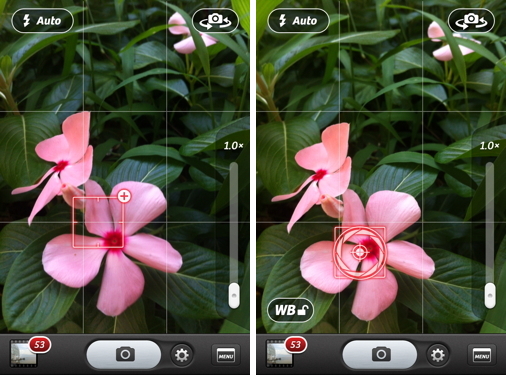
ドラッグして異なる位置に露出を指定できます(iOS 4 以降の iPhone 4、iPhone 3GS が必要です)。2本指で画面をタップしても、フォーカスと露出を個別に指定できます。
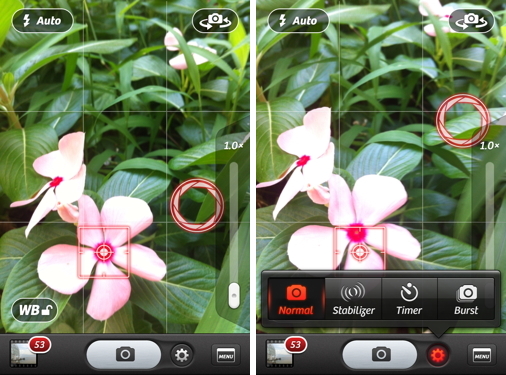
最大5倍のデジタルズームも搭載。本体の揺れが収まった時にシャッターを切る手ブレ防止撮影、タイマー撮影、連続撮影もできます。フル解像度で撮影できますが、連続撮影の場合には解像度480*680ピクセルです。
撮影した写真は「Lightbox」に保存されますが、設定の「AutoSave」で保存先にカメラロールも指定できます。
写真の編集機能も備えており、撮影シーンに合わせた補正や、美しいエフェクトを写真につけて編集可能(前回の紹介記事をご参照)。フォトライブラリから読み込んだ写真も編集できます。
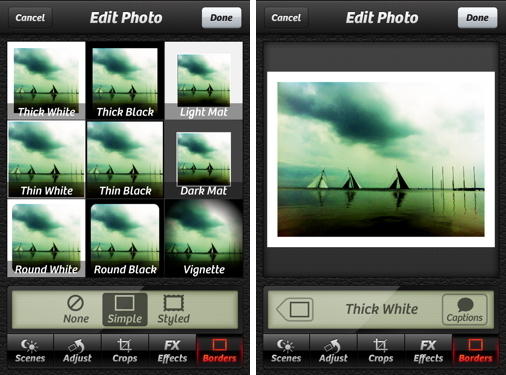
本バージョンではキャプション機能が搭載され、フレームを使用した場合に写真にキャプションを挿入できるようになりました。入力したテキストだけでなく、現在の時刻や、ジオタグを元にして撮影場所の挿入もできます。選択したフレームによって、キャプションを挿入する位置が異なります。
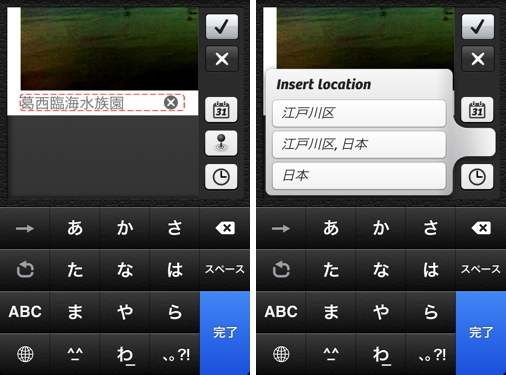
デフォルトの設定では、撮影画面左下のサムネイルをタップすると切り替わる「Lightbox」に撮影した写真が保存されます。写真を選択するとアイコン付きのメニューを表示し、編集のほか、Flickr・Facebook・Twitter・メールなどで共有も可能です。
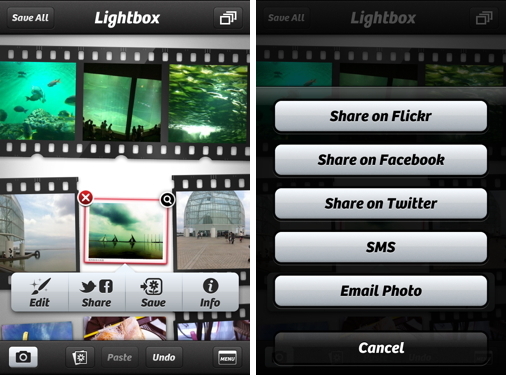
Twitter の写真サービスは、開発元独自のものです。Flickr、Twitter で、撮影場所を表示することもできます。
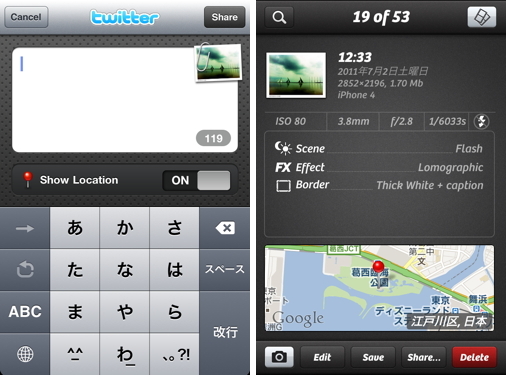
『Camera+』でも撮影場所や、使用したエフェクトなどの情報を確認できます。
メニューから「Save」を選択すると、写真をカメラロールに保存し、「Lightbox」画面から削除します。「Save」をタップ&ホールドするとアクションシートを表示し、「Lightbox」に残したままカメラロールに保存もできます。新しく「Save Without Edits and Keep」の項目が加わり、「Lightbox」には編集した写真を残し、カメラロールに編集前の写真を保存できるようにもなりました。
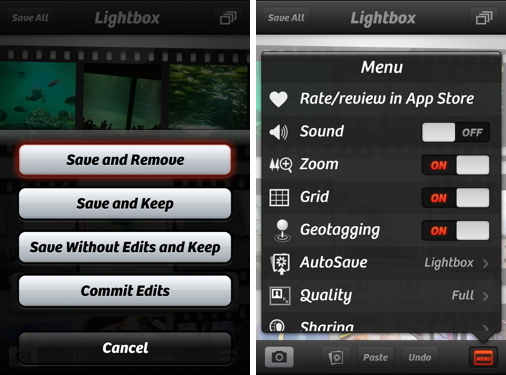
画面右下の「MENU」をタップすると、設定パネルを表示します。
「AutoSave」で、撮影した写真の保存先をカメラロール(あるいは「Lightbox」とカメラロールの両方)に変更可能です。

「Quarity」は解像度の設定です。従来のバージョンでは「Optimized」がデフォルトでしたが、現在は「Full」がデフォルトになっているようです。


コメント